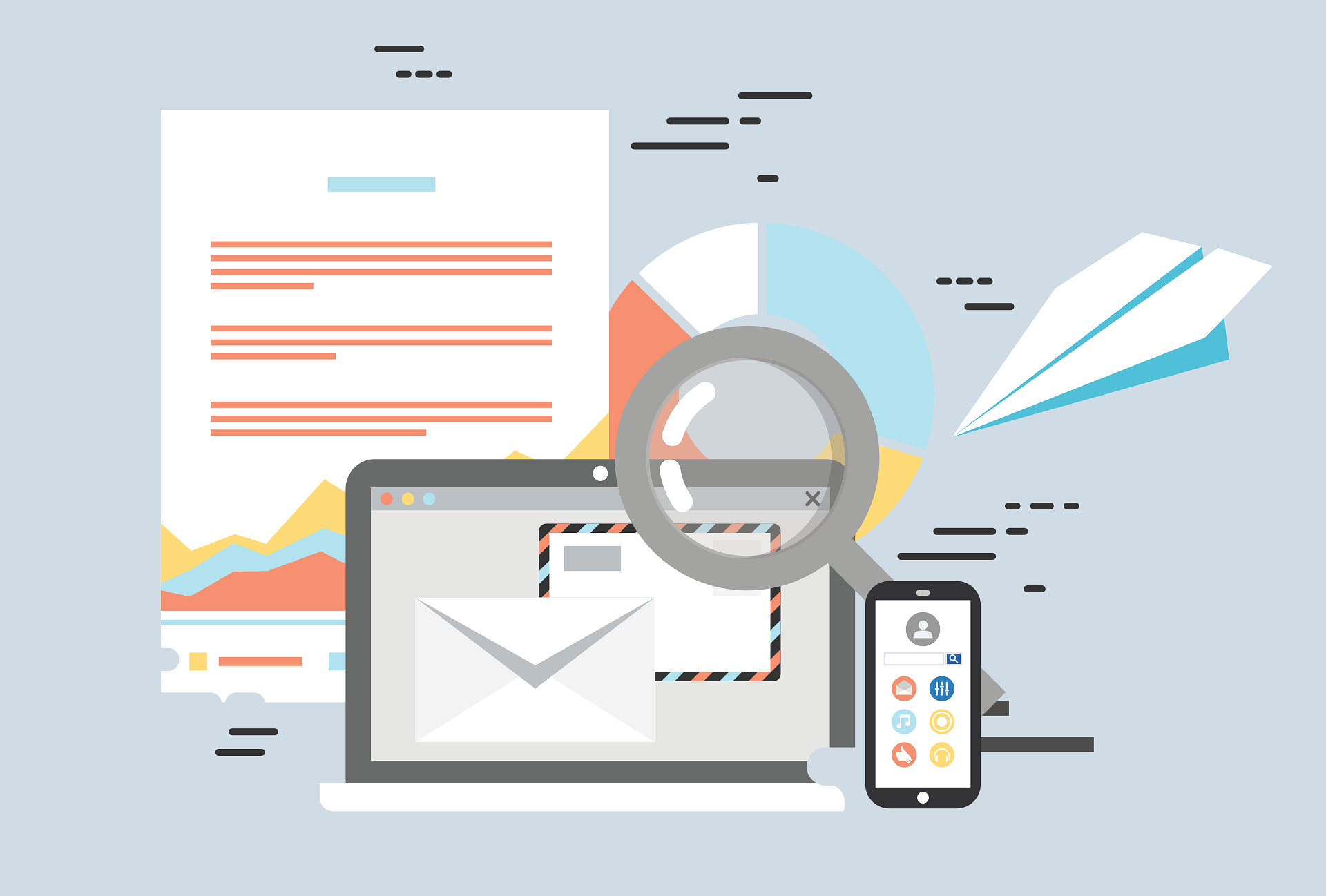Dans un monde numérique en perpétuelle évolution, la possibilité de programmer l’envoi de courriels à une date et une heure précises est devenue un atout majeur. Les utilisateurs d’appareils Apple ne sont pas en reste, avec diverses options disponibles pour programmer l’envoi d’e-mails. Dans cet article, nous explorerons les différentes méthodes et étapes pour programmer l’envoi d’un e-mail sur un appareil Apple.
Étape Préliminaire: Préparation
Avant de vous lancer dans la programmation de l’envoi d’un email, assurez-vous d’avoir configuré votre boîte mail sur votre appareil Apple. Vous devriez également vous assurer d’avoir une connexion Internet stable pour éviter toute interruption pendant le processus.
Méthode 1 : Utilisation de l’application Mail sur MacOS
Sur MacOS, l’application Mail native n’offre pas directement la fonctionnalité de programmation de l’envoi des emails. Cependant, avec quelques manipulations et l’utilisation de scripts, il est possible de parvenir à cet objectif.
- Ouvrez l’application « Script Editor » (Éditeur de script) que vous trouverez dans le dossier « Utilities » (Utilitaires).
- Créez un nouveau script avec le code suivant :vbnetCopy code
tell application "Mail" set newMessage to make new outgoing message with properties {subject:"Sujet du mail", content:"Contenu du mail", visible:true} tell newMessage make new to recipient at end of to recipients with properties {address:"destinataire@mail.com"} end tell end tell delay 60 tell application "Mail" send newMessage end tell - Adaptez le script en remplaçant les champs « Sujet du mail », « Contenu du mail » et « destinataire@mail.com » par vos propres informations.
- Enregistrez le script et programmez son exécution à l’aide d’une application comme « Calendar » (Calendrier) ou « Automator » (Automatiseur).
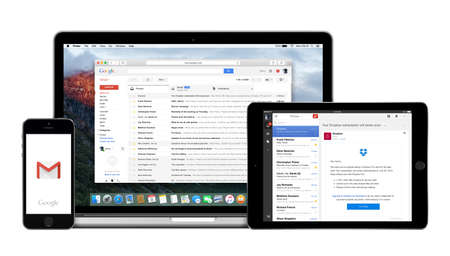
Méthode 2 : Utilisation des Extensions de Tiers
Il existe des extensions de tiers qui permettent de programmer l’envoi de mails depuis des clients de messagerie tels que Gmail. Voici comment vous pouvez procéder :
- Choisissez une extension comme Boomerang pour Gmail ou Right Inbox.
- Installez l’extension sur votre navigateur.
- Configurez l’extension selon les indications fournies, généralement accessibles depuis l’icône de l’extension dans la barre d’outils du navigateur.
- Rédigez votre email comme vous le feriez normalement, puis utilisez l’option de programmation de l’envoi qui sera ajoutée par l’extension.
Méthode 3 : Utilisation de Services d’Email Marketing
Si vous cherchez à programmer l’envoi de mails à grande échelle, les services d’email marketing comme Mailchimp ou SendinBlue pourraient être la solution :
- Inscrivez-vous sur la plateforme de votre choix.
- Créez votre campagne en suivant les étapes proposées par le service.
- Programmez l’envoi de votre campagne à la date et l’heure que vous désirez.
Astuces Supplémentaires
Pour assurer un envoi réussi, voici quelques astuces supplémentaires :
- Testez toujours votre programmation en envoyant un mail test à vous-même avant l’envoi définitif.
- Relisez votre mail pour éviter les fautes d’orthographe ou de syntaxe.
- Ajoutez des pièces jointes si nécessaire, mais assurez-vous qu’elles ne dépassent pas la taille maximale autorisée.
Conclusion
En conclusion, bien que l’application Mail native sur MacOS ne propose pas directement une fonction de programmation d’envoi d’email, il est possible d’y parvenir en utilisant des scripts, des extensions de tiers ou des services d’email marketing. Chacune de ces méthodes a ses avantages et ses inconvénients, et le choix dépendra de vos besoins spécifiques et de votre niveau de confort avec les outils technologiques. N’oubliez pas d’utiliser les astuces supplémentaires pour garantir un envoi réussi et pour présenter un email professionnel et bien conçu.